Как отправить факс с компьютера через интернет на телефон бесплатно
Факс - как средство связи или передатчик информации давно прошли, но бывают ситуации, когда необходимо срочно передать файл по факсу, а подходящего для этого устройства под рукой, кроме компьютера, у вас нет.
1. Почему факс до сих пор пользуется популярностью в некоторых организациях
Многие скажут, что факт уже давно потерял актуальность, так как в любом офисе есть ноутбук ил стационарный компьютер, к которому подключен принтер. Распечатать любой документ и поставить на него печать или подпись, не составит труда.
Факс актуален в двух случаях:
• Если у вас в офисе нет доступа к интернету
• Мнение о том, что документы, полученные через факс, имеют больший юридический вес
2. Какие программы помогут отправить факс с компьютера

В операционной системе Windows существует встроенный компонент, который называется «Связь и факс». Настраивать его возьмется не каждый программист или продвинутый пользователь компьютера, поэтому мы поговорим о сторонних программах и приложениях.
Существуют платные и бесплатные программы, которые позволят вам быстро отправить факс с компьютера через интернет. В их число входят: MyFax, Freepopfax, FaxOrama, Ventafax, PamFax и другие.
3. Какую программу для отправки факса выбрать, и на какие параметры обратить внимание
Каждая программа даст вам возможность отправить факс нескольким адресатам, а также получить уведомление на почту о том, доставлен документ или нет.
Программа MyFax проста в установке и дальнейшем пользовании. Интерфейс данной программы на английском языке, но он достаточно простой. Этот ресурс считается самым простым, так как в настройках вам необходимо указать номер адресата, страну и адрес своей почты, на которую в дальнейшем придет уведомление про отправку документа.
Программа PamFax считается более серьезной программой, так как у нее есть русифицированный интерфейс. Также у вас будет появиться возможность получения собственного факс номера. Данное приложение можно установить не только на компьютер, но и на смартфоны, планшеты и другие устройства.
Zoiper communicator
Разработчики называют это своё творение «софтфоном». Есть две версии: бесплатная и бизнес-версия. Отправка факса в бесплатной предусмотрена, так что она нам вполне подойдёт. Единственное, на что сразу обратим внимание, – интерфейс выполнен на английском языке, и если вы не уверены в своём уровне владения этим языком, пригласите на помощь кого-нибудь, у кого таких сомнений нет.
Так вот, перед нами достаточно мощный коммуникатор, который предназначен для общения в чате, звонков по VoIP и отправки факсов. Zoiper communicator может интегрироваться с приложениями Windows и запоминать номера, на которые вы отправляете факсимильные сообщения. Также он поддерживает массовую рассылку. Но для работы с программой, как вы, наверное, уже догадались, нам не обойтись без подключенной телефонной линии и модема.
Программа Ventafax – подойдет для тех людей, которые раньше имели дело с факсом. Все дело в том, что интерфейс данной программы имеет внешний вид факсимильного аппарата. Также одно из достоинств - АОН. Работу с ней мы рассмотрим далее подробно.
4. Стандартные приложения в Windows для отправки факса с компьютера
Если вы используете операционную систему Windows, то без сторонних программ и приложений вы можете отправить факс через Microsoft Word. В меню вы найдете соответствующий пункт «Факс через интернет.
Вас обязательно перенаправит на программу Microsoft Outlook, где придется пройти небольшую настройку и этап регистрации, а уже после можете отправлять факс.
В дальнейшем, при отправке факса через Microsoft Outlook, необходимо будет включать данную программу заранее, так как если это не так, то факс будет отправлен не сразу, а лишь при следующем включении программы.
Microsoft Office
Этот вариант предполагает, что на вашем компьютере установлены приложения Microsoft Outlook и Microsoft Word (а, как нам известно, на большинстве ПК они есть). Иметь подключённый модем необязательно. При этом, во время отправки факсимильного сообщения Outlook непременно должен быть запущен. Даже если вы собираетесь пересылать факс из другого приложения Microsoft. К слову, это возможно не только непосредственно из Outlook, но также из Word, Excel и PowerPoint. В любом из этих приложений, нажав кнопку «Создать», вы сможете увидеть небольшое меню, в котором будет и такая строка как «Факсы».
Поскольку нас интересует отправка факса через Интернет, вам придётся открыть браузер и пройти регистрацию у поставщика этой услуги. После этого вы сможете вернуться в приложение и отправить факсимильное сообщение, выбрав «Отправить – Факс через Интернет», предварительно заполнив поля: «Факс», «Номер факса» и «Тема». Отметим, что такой вариант работает не на всех ПК, поэтому следует рассмотреть специальные программы.
Специализированный софт
Подобных программ в сети представлено несколько. Одной из них является VentaFax MiniOffice. Софт позволяет принимать и отправлять факсы, имеет функции автоответчика и автоматической пересылки. Для полноценной работы требует подключения к сервису IP-телефонии.
Скачать VentaFax MiniOffice
Вариант 1: Интерфейс
После запуска программы необходимо настроить соединение через сервис IP-телефонии. Для этого переходим в настройки и на вкладке «Основные» нажимаем кнопку «Подключение». Затем ставим переключатель в положение «Использовать Интернет-телефонию».
Далее переходим в раздел «IP-телефония» и жмем на кнопку «Добавить» в блоке «Учетные записи».
Теперь необходимо внести данные, полученные от сервиса, предоставляющего услуги. В нашем случае это Zadarma. Необходимая информация находится в личном кабинете.
Карточку учетной записи заполняем. Вводим адрес сервера, SIP ID и пароль. Дополнительные параметры – имя для аутентификации и исходящий прокси-сервер вводить не обязательно. Протокол выбираем SIP, полностью запрещаем T38, кодирование переключаем на RFC 2833. Не забываем дать название «учетке», а после окончания настройки нажать «ОК».
Нажимаем «Применить» и закрываем окно настроек.
Отправляем факс:
Нажимаем кнопку «Мастер».
Выбираем документ на жестком диске и нажимаем «Далее».
В следующем окне жмем кнопку «Передать сообщение в автоматическом режиме с набором номера модемом».
Далее вводим номер телефона получателя, поля «Куда» и «Кому» заполняем по желанию (это нужно только для идентификации сообщения в списке отправленных), данные об отправителе также вносятся опционально. После настройки всех параметров нажимаем «Готово».
Программа в автоматическом режиме попытается дозвониться и передать факсимильное сообщение указанному абоненту. Возможно, потребуется предварительная договоренность, если аппарат «на той стороне» не настроен на автоматический прием.
Вариант 2: Отправка из других приложений
При установке программы в систему интегрируется виртуальное устройство, позволяющее отправлять редактируемые документы по факсу. Функция доступна в любом софте, поддерживающем распечатку. Приведем пример с MS Word.
Открываем меню «Файл» и жмем на кнопку «Печать». В выпадающем списке выбираем «VentaFax» и снова нажимаем «Печать».
Откроется «Мастер подготовки сообщения». Далее выполняем действия, описанные в первом варианте.
При работе с программой все отправления оплачиваются по тарифам сервиса IP-телефонии.
Программы для создания и конвертирования документов
Некоторые программы, позволяющие создавать PDF-документы, имеют в своем арсенале инструменты для отправки факсов.
Рассмотрим процесс на примере PDF24 Creator.
Строго говоря, данная функция не позволяет отправлять документы из интерфейса программы, а перенаправляет нас на сервис, принадлежащий разработчикам. Бесплатно можно отправить до пяти страниц, содержащих тексты или изображения. На платных тарифах доступны некоторые дополнительные функции – прием факсов на выделенный номер, рассылки нескольким абонентам и так далее.
Здесь также существует два варианта отправки данных посредством PDF24 Creator – непосредственно из интерфейса с переадресацией на сервис или из редактора, например, все того же MS Word.
Метод1: Интерфейс
Первым делом необходимо создать аккаунт на сервисе.
В окне программы нажимаем «Факс PDF24».
После перехода на сайт находим кнопку с названием «Register for free».
Вводим личные данные, такие как адрес электронной почты, имя и фамилию, придумываем пароль. Ставим галку для согласия с правилами сервиса и жмем «Create Account».
После выполнения данных действий на указанный ящик придет письмо для подтверждения регистрации.
Запускаем программу и выбираем соответствующую функцию.
Откроется страница официального сайта, на которой будет предложено выбрать документ на компьютере. После выбора нажимаем «Next».
Далее вводим номер адресата и снова жмем «Next».
Ставим переключатель в положение «Yes, I already have an account» и входим в свою учетную запись, введя адрес почты и пароль.
Поскольку мы пользуемся бесплатным аккаунтом, то никакие данные поменять не получится. Просто нажимаем «Send Fax».
Далее снова придется выбрать бесплатные услуги.
Готово, факс «полетел» адресату. Подробности можно узнать из письма, параллельно отправленного на e-mail, указанный при регистрации.
Метод 2: Отправка из других приложений
Переходим в меню «Файл» и нажимаем на пункт «Печать». В списке принтеров находим «PDF24 Fax» и жмем на кнопку распечатки.
Далее все повторяется по предыдущему сценарию – ввод номера, вход в аккаунт и отправка.
Недостаток данного способа заключается в том, что из направлений отправки, кроме стран дальнего зарубежья, доступны только Россия и Литва. Ни в Украину, ни в Белоруссию, ни в другие страны СНГ факс передать невозможно.
Способ 3: Интернет-сервисы
Многие сервисы, существующие на просторах интернета и ранее позиционировавшие себя, как бесплатные, перестали быть таковыми. Кроме того, на зарубежных ресурсах существует строгое ограничение по направлениям отправки факсов. Чаще всего это США и Канада.
Вот небольшой список:
gotfreefax.com
www2.myfax.com
freepopfax.com
faxorama.com
Поскольку удобство таких сервисов является весьма спорным, посмотрим в сторону российского провайдера таких услуг RuFax.ru.
Он позволяет отправлять и принимать факсы, а также осуществлять рассылки.
Для регистрации нового аккаунта переходим на официальный сайт компании и нажимаем на соответствующую ссылку.
Ссылка на страницу регистрации
Вводим информацию – логин, пароль и адрес e-mail. Ставим галочку, указанную на скриншоте, и жмем «Зарегистрироваться».
На электронную почту придет письмо с предложением подтвердить регистрацию. После перехода по ссылке в сообщении, откроется страница сервиса. Здесь можно протестировать его работу или сразу заполнить карточку клиента, пополнить баланс и приступить к работе.
Факс отправляется следующим образом:
В личном кабинете нажимаем кнопку «Создать факс».
Далее вводим номер получателя, заполняем поле «Тема» (не обязательно), создаем страницы вручную или прикрепляем готовый документ. Также есть возможность добавить изображение со сканера. После создания нажимаем кнопку «Отправить».
Данный сервис позволяет бесплатно получать факсы и хранить их в виртуальном офисе, а все отправления оплачиваются согласно тарифам.
Подводя итоги статьи можно отметить, что отправить факс через компьютер не составляет никакого труда. Необходимо лишь выбрать одну из тех программ, которые мы перечислили или же любую другую из тех, которые вы найдете в интернете.
Рейтинг:
(голосов:1)
Предыдущая статья: Восстановление флешки Transcend программы
Следующая статья: Адоб Аудишн как пользоваться скачать на русском бесплатно
Следующая статья: Адоб Аудишн как пользоваться скачать на русском бесплатно
Не пропустите похожие инструкции:
Комментариев пока еще нет. Вы можете стать первым!
Популярное
Авторизация








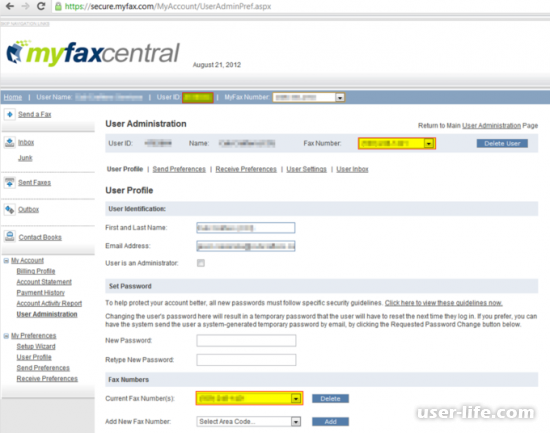
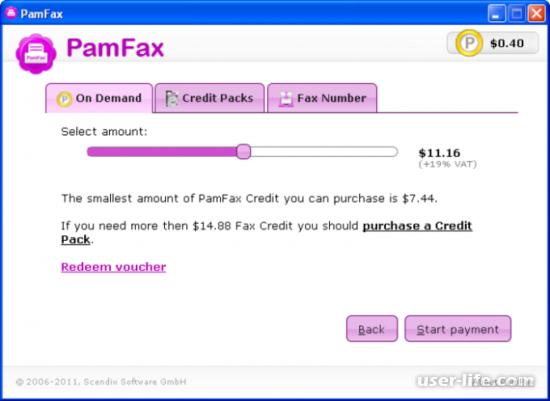
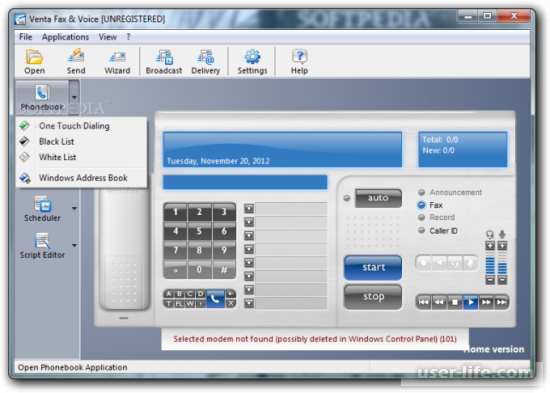
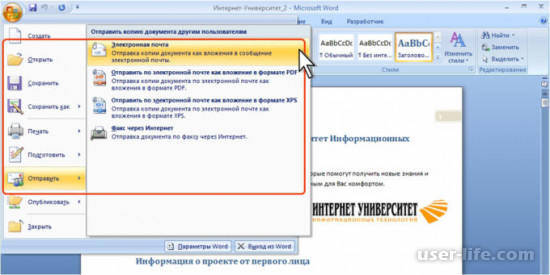




























Добавить комментарий!